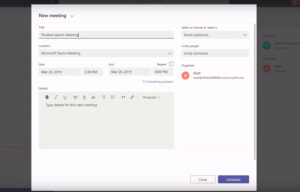Was ist Microsoft Teams?
Was ist Microsoft Teams?
Microsoft Teams ist ein Unified Communications Produkt vom Software-Anbieter Microsoft mit einem Instant Messaging Dienst im Zentrum und zahlreichen Schnittstellen zu weiterer Software und Diensten. Es dient in erster Linie der Kommunikation innerhalb eines Unternehmens und in Arbeitsgruppen. So kombiniert es unter Anderem Chat, Besprechungen, Notizen und Anhänge miteinander. Zusätzlich kann man über Microsoft Teams Videokonferenzen starten und es lässt sich auch um eine Telefonie-Schnittstelle erweitern. Die Software ist Teil der Office 365 Suite.
Damit ist das Produkt der Konkurrenz-Software Slack sehr ähnlich, welche im Jahr 2016 auch für 8 Milliarden Dollar von Microsoft hätte aufgekauft werden sollen. Letztlich entschied man sich aber gegen den Kauf und brachte im März 2017 Microsoft Teams auf den Markt.
Das Produkt dient in erster Linie der internen Kommunikation im Unternehmen. Seit einiger Zeit können aber auch externe Gäste in Microsoft Teams Arbeitsgruppen eingeladen werden. So kann z.B. auch mit externen Dienstleistern wie Freelancern sehr effizient kommuniziert werden.
Das Produkt kann kostenlos genutzt werden. Für viele Features, wie die Integration in Office Produkte wie Word und Excel werden aber bestimmte Office 365 Abos vorausgesetzt. Für diese Integration von Word, Excel etc. wird z.B. der Office 365 E3 Plan für CHF 22,90 / Monat / Benutzer vorausgesetzt. Für das Microsoft Teams Telefonie-Feature wird das so genannte Phone-System AddOn für CHF 8,00 / Monat / Benutzer benötigt. Zusätzlich benötigen Sie einen VoIP-Provider wie VoIP-Cube, welcher Ihnen einen so genannten Microsoft Teams Session Border Controller zur Verfügung stellt.
Besonders lohnenswert ist Microsoft Teams demnach für Unternehmen, welche Office 365 ohnehin schon im E3 Plan oder höher nutzen. Sie erhalten Microsoft Teams sozusagen gratis zu den bestehenden Software-Produkten hinzu inkl. umfangreicher Integrationen.
Microsoft Dokumente können direkt in Microsoft Teams gemeinsam bearbeitet werden. Voraussetzung dafür ist, dass sich die zu bearbeitenden Dateien (Word, Excel, PowerPoint) in der Cloud auf einem OneDrive oder SharePoint Online befinden. Dateien, welche in einem lokalen Netzwerk gespeichert sind, werden nicht unterstützt.
Die Microsoft Teams Desktop App finden Sie hier als Microsoft Teams Download. Anstatt Microsoft Teams zu installieren, können Sie auch den Microsoft Teams Web Client nutzen unter https://teams.microsoft.com . Microsoft Teams ist auf Deutsch und in vielen anderen Sprachen erhältlich.
Eine App für Alles: Microsoft Teams
Microsoft Teams wird vor allem für seine tiefe Integration mit vielen anderen Anwendungen und als zentrales Steuerinstrument für ihre gesamte Kommunikation beworben. Wir möchten nachfolgend detaillierter auf die einzelnen Komponenten der Applikation eingehen und Ihnen in einer Art Microsoft Teams Anleitung die Vielfalt des Produkts aufzeigen.
Nach dem Download der Applikation müssen Sie sich bei Microsoft Teams anmelden und erhalten anschliessend die nachfolgende Ansicht der Applikation.
Teams
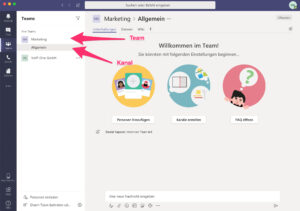
Besprechungen (Chat)
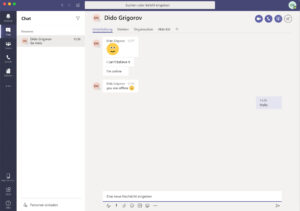
Anrufe

Sobald diese Konfiguration steht, können Sie über die Rubrik „Anrufe“ interne und externe Anrufe an jede beliebige Rufnummer durchführen. Sie erhalten also einen zentralen Ort für Ihr Instant Messaging und die Telefonie. Ihre Microsoft Team Telefonnummer bleibt dabei natürlich die gleiche wie bisher.
Ergänzend zum Microsoft Teams Client gibt es auch einige VoIP-Hardware-Telefone speziell für Microsoft Teams am Markt. Die Auswahl ist allerdings sehr übersichtlich und es wird davon ausgegangen, dass die Telefonie in Zukunft nahezu ausschliesslich über den Microsoft Teams Client stattfindet. Funktelefone gibt es bis zum heutigen Zeitpunkt z.B. gar nicht für Microsoft Teams (11/2019).
Das Gute an den von uns angebotenen Yealink-Telefonen ist, dass diese sowohl für Microsoft Teams, als auch für das offene SIP-Protokoll entwickelt worden sind. Sollten Sie sich irgendwann dazu entscheiden, doch ein SIP-Telefonsystem, statt Microsoft Teams verwenden zu wollen, können Sie die Geräte mitnehmen auf das neue System.
Aktivität
Informieren Sie sich zentral über alle Ihre ungelesenen Nachrichten, Erwähnungen, Antworten in aktiven Themen und vieles mehr. Verpassen Sie keine Nachrichten. Klicken Sie sich nicht mühsam durch sämtliche Themen / Chats, in denen Sie aktiv gewesen sind, sondern holen Sie Ihre Nachrichten im Bereich „Aktivität“ zentral ab.
Meetings
Im Bereich Meetings können Sie Besprechungen mit Ihrem Team planen. Dieser Bereich ist nur in der kostenpflichtigen Version von Microsoft Teams verfügbar. Bei Microsoft Teams ohne Office 365 stehen Meetings nicht zur Verfügung.
Wählen Sie im linken Bereich „Meetings“ und starten Sie ein neues Meeting. Wählen Sie den Kanal, in welchem Sie das Meeting veranstalten möchten und laden Sie die gewünschten Teilnehmer zum Meeting ein.
Das Meeting selbst wird anschliessend im ausgewählten Kanal und im Microsoft Teams Calendar angezeigt und es wird als Audio-/Video-Konferenz abgehalten. Sie können die Besprechung via Video aufzeichnen und anschliessend Ihren Mitarbeitern zur Verfügung stellen. Besonders komfortabel können Sie mit Microsoft Teams auch Schulungen durchführen.
Neben Video-Meetings sind auch reine Microsoft Teams Audio Konferenzen (Audio Conferences) grundsätzlich machbar. Dafür muss allerdings das Telefonie-Feature eingerichtet sein und die Konfiguration ist nicht ganz einfach. Sprechen Sie mit Ihrem VoIP-Provider über die Einrichtung. Ist der Service entsprechend vorbereitet, können sich Mitarbeiter via Telefonnummer zu einem Meeting einwählen, falls diesen gerade kein Computer-Arbeitsplatz zur Verfügung steht.
Bots
Bots sind Programme, welche vereinfacht gesagt den Text in Ihren Chats automatisch auf bestimmte Begriffe scannen und welche bestimmte Aktionen ausführen, sobald sie ein Schlagwort gefunden haben. So gibt es die Polly Abstimmungsapp. Ein Microsoft Teams Bot, welcher Abstimmungen innerhalb eines Kanals ermöglicht. Er sucht ungefähr nach folgendem Format:
@polly What should we order for lunch? pizza, sushi
Anschliessend startet der Bot eine Umfrage. Statt dem gezeigten Format, sind verschiedenste andere Formate für die Fragestellung möglich. Die Idee der Bots ist es, dass man sie in natürlicher Sprache fragen/einbeziehen kann und diese mittels künstlicher Intelligenz sämtliche Fragen erkennen und darauf antworten können.
Im Apps-Verzeichnis gibt es diverse weitere Bots. So gibt es z.B. den „KAYAK“ Bot, welcher es ermöglicht, sich via Textnachrichten über Flüge und Hotelübernachtungen zu informieren oder den „Calendar“ Bot, zum managen von Terminen.
Teams for Education
Microsoft Classroom war eine App zur Kommunikation zwischen Lehrpersonen und Schülern. Anfang 2018 wurde die Microsoft Classroom App vom Markt genommen und dessen Funktionalitäten in Microsoft Teams integriert. Die Teams for Education Variante steht Office 365 Benutzern in Bildungseinrichtungen automatisch zur Verfügung.
Durch den Admin können Klassenzimmer, Lerngruppen und Schüler verwaltet werden. Die Lehrer können Hausaufgaben und Tests zuteilen, diese online bewerten, mit den Schülern kommunizieren und Lehrmaterialien zur Verfügung stellen. Es können in einer Art Wiki zentrale Dokumentationen hinterlegt werden.
Da die meisten Schulen ohnehin Office 365 verwenden, bekommen Sie mit Microsoft Teams for Education ein umfangreiches Tools zur Kommunikation im Klassenraum frei haus mitgeliefert.
Slash-Befehle
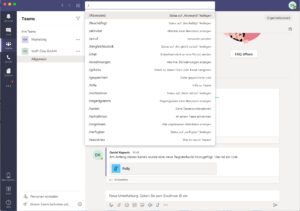
Gibt man beispielsweise /Abwesend ein, so aktiviert man den Status „Microsoft Teams Abwesenheit“. Mit /anruf startet man einen Anruf.
Tiefe Integration in Office 365
Microsoft Office 365 Dokumente können direkt in Microsoft Teams bearbeitet werden. Einzige Voraussetzung ist, dass die zu bearbeitenden Dokumente im OneDrive oder auf einem Sharepoint Server liegen. Ist dies der Fall, kann ein Benutzer die Dokumente in verschiedenen Kanälen zur Bearbeitung freigeben und es kann gemeinsam im Team daran gearbeitet werden. Dies gilt für sämtliche Office 365 Dokumente. Von Word über Excel bis Powerpoint aber auch Microsoft Teams Planner zum Organisieren von Aufgaben.
Verknüpfung mit Outlook und Skype for Business
Für Microsoft Outlook existiert ein Microsoft Teams Add-In, welches es ermöglicht, Teams Meetings direkt aus Outlook heraus zu planen und zu steuern.
Öffnen Sie einfach den Outlook Kalender, legen Sie einen neuen Termin an und klicken Sie anschliessend den Microsoft Teams Button an. Hiermit verwandelt sich Ihre Nachricht automatisch in eine Einladung für das Microsoft Teams Meeting. Geben Sie im „An“ Feld alle Empfänger-E-Mails ein, welche an dem Meeting teilnehmen sollen. Anschliessend klicken Sie auf Senden und das Meeting wird mit allen Teilnehmern organisiert.
Eine Verknüpfung von Microsoft Teams mit Skype for Business oder Skype ist leider nicht mehr vorgesehen. Obwohl Microsoft Teams der Nachfolger von Skype for Business sein soll, wurde sich zu bestehenden Skype-Kontakten leider keine Gedanken gemacht. Es gibt viele User, welche eine Integration von Skype-Kontakten fordern, doch bislang gibt es keine positive Entwicklung in diese Richtung. Das bedeutet, dass Microsoft Teams zum heutigen Zeitpunkt (09/2019) inkompatibel zu Skype.
Kommunikation über verschiedene Geräte
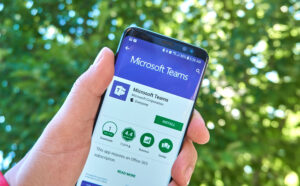
- Windows-/Mac-Desktops
- iOS-/Android-Mobile-Geräte wie Smartphones und Tablets mittels Microsoft Teams Mobile App
- Hardware-Telefone, Hardware-Konferenztelefone, Hardware Videokonferenz-Geräte, welche für Microsoft Teams zertifiziert sind
Die Hardware-Telefone basieren meist ebenfalls auf einer Android-Plattform. Mit Microsoft Teams ist es besonders komfortabel, zwischen verschiedenen Arbeitsplätzen zu wechseln. Sie können im Home-Office über den Laptop telefonieren, unterwegs Ihr Smartphone nutzen und sich im Büro in Ihr Hardware-Telefon einloggen.
Beachten Sie, dass ihre bisherigen Microsoft Skype for Business Geräte (ärgerlicher Weise) nicht kompatibel sind mit Microsoft Teams. Dafür sind die neuen Telefone, welche uns z.B. von Yealink bekannt sind, direkt so ausgelegt, dass sie auch als normales SIP-Telefon verwendet werden können. Bei einem zukünftigen Wechsel der Telefonanlage, weg von Microsoft Teams, stände somit nichts mehr im Wege.
Einbindung von Partner-Anwendungen (Apps)
Sie können verschiedenste Connectoren über den Bereich „Apps“ herunterladen und installieren. Diese Apps ermöglichen es, neben internen Privat- und Gruppen-Chats auch mit externen Anwendungen zu interagieren. Ein Beispiel ist das Ticket-System Zendesk. Sie können sich über neue Tickets und über Antworten in verschiedenen Tickets in Microsoft Teams informieren lassen. Dabei können je nach App detaillierte Konfigurationen hinterlegt werden. So könnten Tickets für das Verkaufsteam auch in Microsoft Teams im Team „Verkauf“ gepostet werden, Nachrichten für den technischen Support im Team „Support“ usw.
Der App-Bereich ist bereits wahnsinnig umfangreich gefüllt mit unzähligen bekannten Anwendungen. So kann z.B. auch Trello in Microsoft Teams verwendet werden.
Für die sehr wichtige Unternehmensanwendung von Microsoft Teams CRM, bei dem Teams mit einem CRM-System gekoppelt wird, sieht es noch äusserst rar aus im App-Verzeichnis. Es gibt eine App vom beliebten CRM „Zoho“. Aber viel mehr sehen wir nicht. Insbesondere auch die Verknüpfung von Telefonie und CRM, sowie Click-to-Dial usw. ist offenbar nicht gelöst. Dafür bräuchte es eine Microsoft Teams TAPI Schnittstelle und Microsoft Teams könnte als CTI Tool fungieren.
Microsoft Teams Admin Center
Viele Einstellungen lassen sich vom Admin des Unternehmens bereits direkt in der Teams App vornehmen. Soll es noch weiter ins Detail gehen, so benötigt man in jedem Fall ein Office 365 Abo. Bei Microsoft Teams mit Office 365 ist dann der Zugriff auf das so genannte Microsoft Teams Admin Center möglich. In diesem lassen sich weitere Feinheiten konfigurieren. Beispielsweise erfolgt die gesamte Konfiguration der Telefonanlage (sofern aktiviert) über das Admin Center.
Zudem kann man sich Berichte, Analysen und Statistiken über die Verwendung von Teams im Unternehmen ansehen.
Die gewohnten Datenschutz- und Datensicherheitsstandards aus Office 365
Für die Nutzung von Microsoft Teams gelten die gleichen Datenschutzbedingungen, welche Ihnen bereits von Office 365 bekannt sind. Beachten Sie dabei, dass Sie Ihre Unternehmensdaten an einen amerikanischen Cloud-Service auslagern und Ihre Daten gemäss den Veröffentlichungen von Edward Snowden mit an Sicherheit grenzender Wahrscheinlichkeit automatisiert durchleuchtet und analysiert werden. Der Fairness halber muss man sagen, dass dies auch beim grössten Mitbewerber von Teams, nämlich Slack, ebenso der Fall wäre.
Bereit für Ihre neue Telefonielösung?
Lassen Sie uns wissen, wie wir Sie bei Ihrem Projekt unterstützen können.